Bem-vindo ao Loja2! Vamos criar sua loja virtual em alguns minutos. Para isso, basta seguir os passos a seguir.
1. Crie sua loja
Vá até a página principal do Loja2 e preencha os campos com um login, seu e-mail e uma senha. Clique em Criar loja grátis e você já será redirecionado para sua nova loja.
2. Adicione produtos
Clique em + novo produto na Página Inicial de sua loja. Preencha os campos Nome, Preço e Descrição. Escolha uma foto para o produto no campo Imagem. Clique em Salvar.
Para adicionar mais produtos, clique em + adicionar outro produto.
3. Organize seus produtos em categorias
Clique em + nova categoria na coluna lateral de sua loja. Escolha um nome para a categoria (exemplo: Eletrônicos). Clique em editar no produto e escolha uma categoria. Clique em Salvar.
Repita este procedimento para categorizar todos produtos.
4. Utilize páginas para informar seu cliente
Na lateral de sua loja, vá até o link + nova página. Escolha um Nome para sua página (exemplo: Trocas e devoluções). No campo Texto, insira a informação que deseja comunicar ao visitante do site. Crie quantas páginas julgar necessárias.
5. Personalize a aparência de sua loja
No menu preferências, no canto superior direito, clique em aparência. Selecione logotipo no campo Mostrar no topo. Escolha um logotipo para sua loja no campo logo abaixo. Selecione um Tema de cores também. Caso deseje especificar as cores, selecione o tema Customizar e escolha as cores para cada elemento de sua loja.
6. Configure o cálculo de frete
Clique em frete no menu de preferências. Insira seu CEP no campo CEP da loja. Marque as caixas Encomenda PAC ou SEDEX caso pretenda utilizar o cálculo automático de frete dos Correios. Neste caso, você pode desabilitar o Frete fixo.
7. Receba pagamentos via cartão de crédito e boleto bancário
Para receber pagamentos, configure seu intermediador nas preferências de pagamento. O Loja2 permite que você receba pagamentos por cartões de crédito, boletos bancários e débito online através de intermediadores de pagamento: PagSeguro e PayPal. Para integrar o PagSeguro, basta clicar em Autorizar. Para os demais intermediadores, clique em habilitar e insira seu e-mail de cadastro. Atenção: você deve estar cadastrado previamente no intermediador escolhido!
8. Simule uma compra
Sua loja já está funcional. Para simular uma compra, clique em Adicionar ao carrinho em qualquer produto. O produto será adicionado ao carrinho de compras, no canto superior direito. Clique em Finalizar compra, selecione a modalidade de entrega, o meio de pagamento e confirme. Você será direcionado para o intermediador de pagamentos e poderá concluir sua compra.
9. Complete seu cadastro
Para abrir sua loja para visitantes, basta completar seu cadastro. No menu de preferências, selecione cadastro. Preencha o formulário apresentado em Dados cadastrais e comece a vender.
10. Divulgue sua loja
A divulgação é essencial para o sucesso de sua loja. Divulgue sua loja em redes sociais, comunidades online e listas de e-mail para melhores resultados.